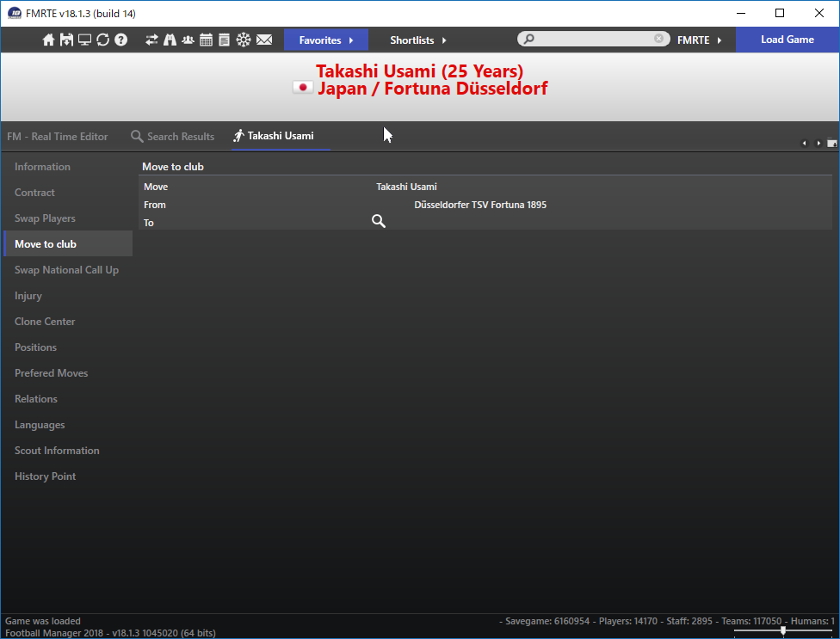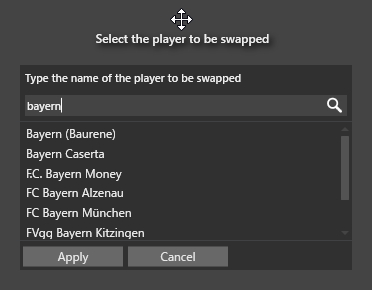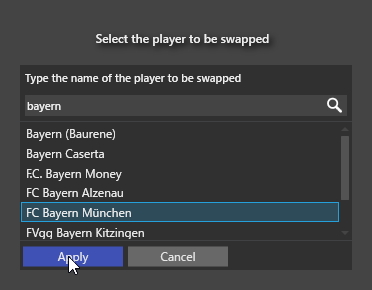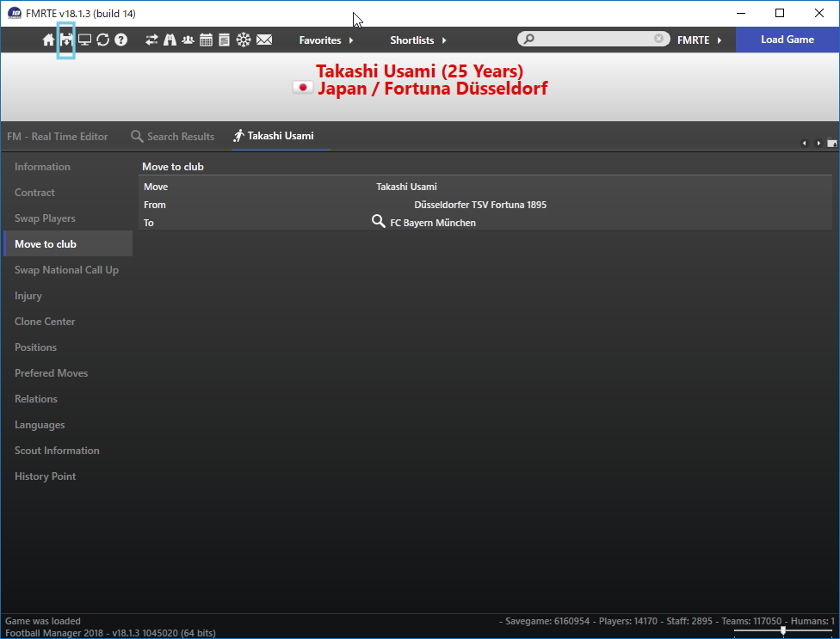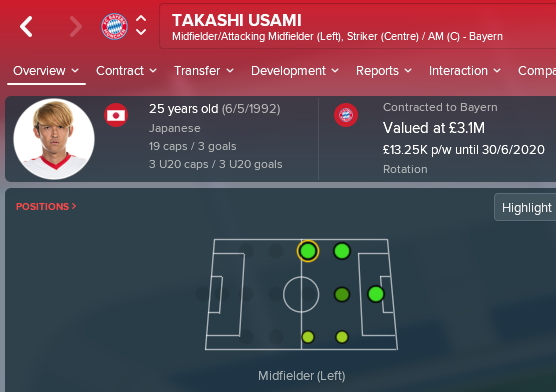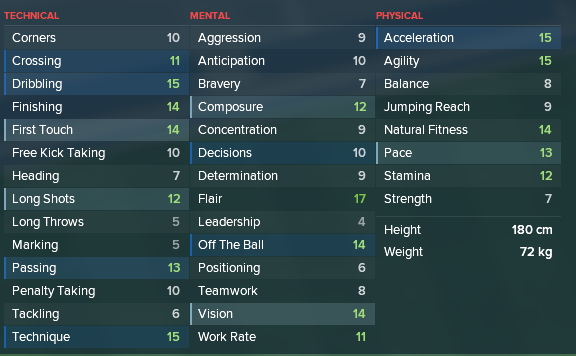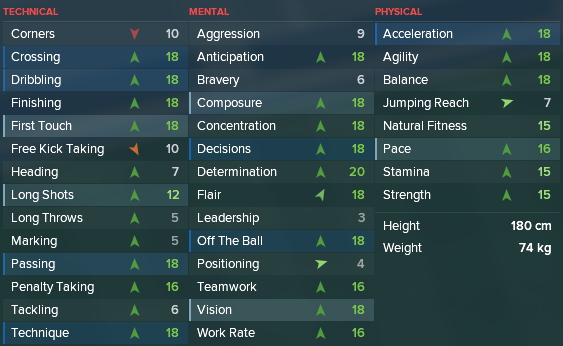前回のつづき
6)移籍画面
サブメニューのMove to clubをクリックすると、次の画面が表示される。
画面の拡大鏡アイコンをダブルクリックすると7)の画面が表示される。
7)移籍先の検索
拡大鏡のアイコンの欄に移籍先のクラブ名の一部(下図ではbayern)を入力すると、
暫くして候補が表示される。
8)移籍先の設定
移籍先を選択しApplyをクリックすると設定完了し、9)の画面が表示される。
9)移籍画面
移籍先がバイエルン・ミュンヘンになっている。ここで水色枠の変更アイコンをクリックする。
この変更操作をしないとFootball Manegerに反映されない。
10)Football Manegerの画面
Football Manegerの画面でcontinueをクリックしてから、選手画面を見ると以下のように
移籍が反映されている事が確認できる。
11)選手能力の変更
宇佐美選手には相当期待していたので、現在の設定値は不満である。そこで、
期待値に大幅変更した。
A)変更前
B)変更後
11.終わりに
これで公式戦が戦える体制が出来た。シーズン初めは、試合をする前の
体制作りが重要であり、また大変な作業である。
12.参考になるWEBページ
次の2つは大変参考になりました。ありがとうございます。
13.追記
1)上記の6)〜9)で直接バイエルン・ミュンヘンに移籍させたら、アウグスブルクにも
在籍したままで2人の宇佐美選手が出来てしまった。その為、アウグスブルクで
メンバーに選ばれると、バイエルン・ミュンヘンでは既に他のゲームで出ているとの
表示(Ineligeble)になり、メンバーに選べない問題が生じる。
2)対策は、一旦アウグスブルクに移籍させる。そこからバイエルン・ミュンヘンに
移籍させると上記1)の問題は解消される。ローン契約で他のクラブに行っている
選手は、同じように一旦所属元に移籍させてから、目標のクラブに移籍させると
問題は生じない。
<個人的な感想>
Football Manegerは非常に細かい所まで設定できるので、どうしても
プレイ時間が長くなる。余りに夢中になり、時間が過ぎるのが早い・・・。
FM Real Time Editor(FMRTE)のようなツールは、注意して使う必要がある。
上記13.追記のような問題があるとは予想外である。